Sådan konverteres MP4 til DVD på Windows og Mac
Der er flere grunde til, at vi skal brænde MP4-videoer til DVD'er. Først og fremmest optager MP4-videoer og film for meget lagerplads. En enkelt filmfil kan være mere end 2 GB. Det er spild af plads til at gemme alle disse film og videoer på lokale harddiske. I dag er det mere sandsynligt, at folk bruger video til at optage minder, f.eks. Familiefest. Disse MP4-videoer er værdifulde og værd at samle. Vi kunne konvertere MP4 til DVD disk til permanent konservering. Plus er MP4 et digitalt videoformat. Du kan ikke afspille MP4-video på tv direkte. I denne vejledning vil vi dele de bedste måder at brænde MP4 til DVD på Windows 10/8/7 og Mac.
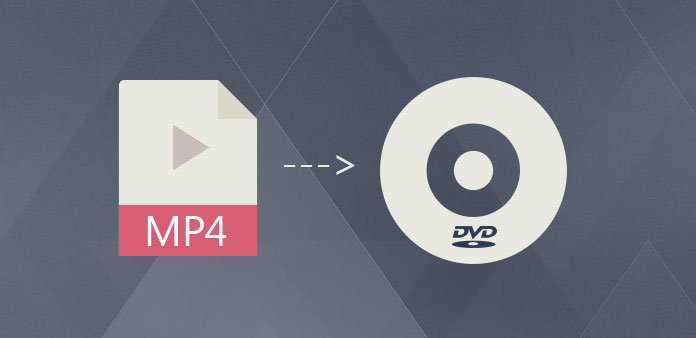
Del 1. Den bedste måde at konvertere MP4 til DVD med høj kvalitet
Hvis du simpelthen kopierer MP4 video til en disk, er output en dataskive, der ikke kan afspilles på dvd-afspillere. For at oprette en afspilningsbar DVD med MP4, har du brug for en stærk dvd-producent, der har kapacitet til at kode MP4, som Tipard DVD Creator. Denne DVD-producent har integreret avanceret kodningsteknologi, der kan konvertere MP4 til alle understøttede DVD-afspillerformater uden kvalitetstab. Desuden kan DVD Creator hjælpe dig med at forenkle processen med at konvertere MP4 til DVD-format.
Sådan konverteres MP4 til DVD med Tipard DVD Creator
Indsæt en tom disk i dit optiske drev og kør DVD Creator, efter downloadet og installeret den rigtige version af DVD Creator på din computer.
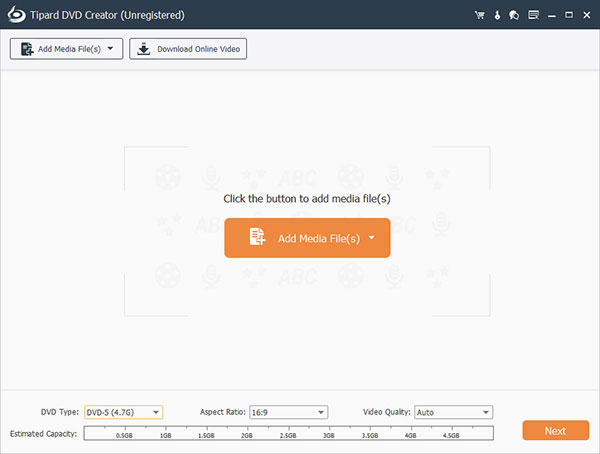
Gå til Tilføj mediefil menu på øverste bånd og vælg Tilføj video at importere de MP4 filer, du vil konvertere til disk. DVD Creator understøtter også træk-og-slip-kommandoen.
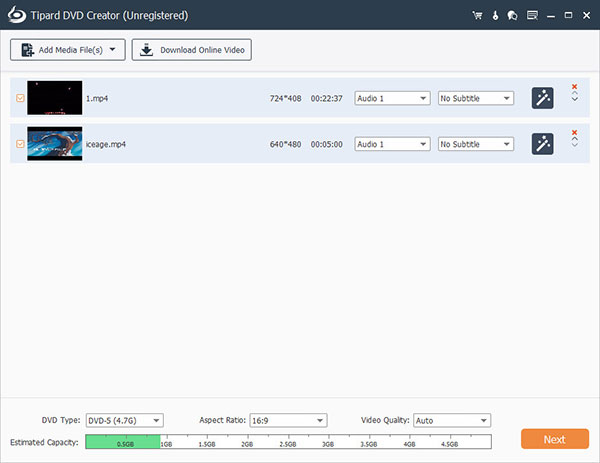
Når MP4-videoerne er indlæst, skal du gå til videoredigeringsvinduet ved at trykke på Edit Video knap. Så kan du polere og forbedre MP4 videoer som du ønsker. DVD Creator giver dig også mulighed for at tilføje lydspor og undertekster på videoerne for at brænde MP4 til DVD.
Tilbage til hovedgrænsefladen og find til DVD-menu straffen på højre side. Klik på Redigere ikon for at åbne menuredigeringsvinduet, vælg en menuskabelon og tilpass med personlige billeder og andre faktorer. Når DVD-menuen er færdig, skal du trykke på knappen Gem for at komme tilbage til hovedgrænsefladen.
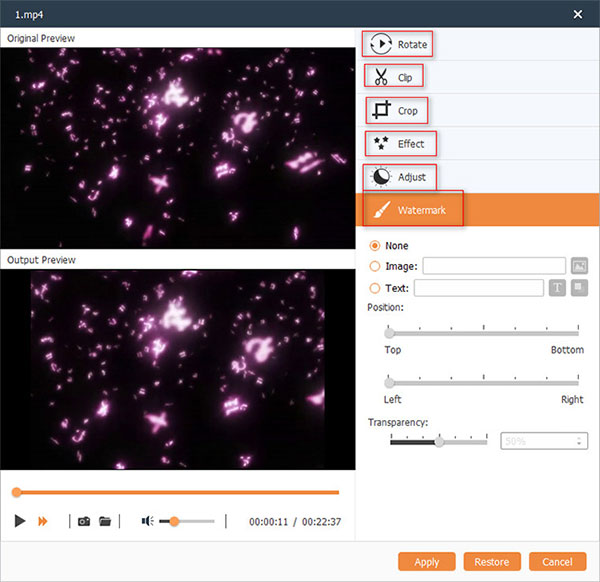
In Bestemmelsessted rullegardinliste, vælg dit optiske drev og skriv et navn til disken i Lydmærke Mark. Og klik derefter på Brænde .
DVD Creator er i stand til at holde den oprindelige kvalitet så meget som muligt. Og det er kompatibelt med både Windows og Mac.Del 2. Sådan brændes MP4 til DVD på Windows og Mac
1. Opret DVD fra MP4 gratis på Windows 10
Når det kommer til Windows, er DeVeDe en gratis MP4 til DVD-konverter tilgængelig til Windows 10 til Vista.
Få adgang til DeVeDe og vælg Video DVD for at fortsætte på disk type valg vindue. Denne indstilling bruges til at oprette en video-dvd, der passer til alle hjemme dvd-afspillere.
Når vinduet med diskstrukturen dukker op, skal du finde til Standardformat areal, NTSC er for Nordamerika og Japan og PAL er for anden region. Du kan vælge kodeformat efter din situation.
Du kan importere MP4 videoer ved at trykke på Tilføj knappen under Filer afsnit. Klik derefter på gear ikon for at åbne File (Felt) egenskaber vindue. Her kan du tilføje undertekster til MP4 format til DVD.
Hvis du er en avanceret bruger, kan du udfolde den Avanceret indstillinger og tilpass parametrene om video og lyd. For gennemsnitlige personer er det et godt valg at forlade parametrene som standard.
Find til Titler afsnit og vælg en titel for hver video. Tryk derefter på Menu valgknappen for at åbne DVD-menuindstillingsvinduet. Her kan du designe DVD-menu med personlig billede og brugerdefinerede indstillinger.
Klik på foreward knappen for at konvertere MP4 videoer til et ISO billede.
Derefter kan du brænde ISO-billedet til DVD ved hjælp af den indbyggede diskbrændingsfunktion i Windows 10.
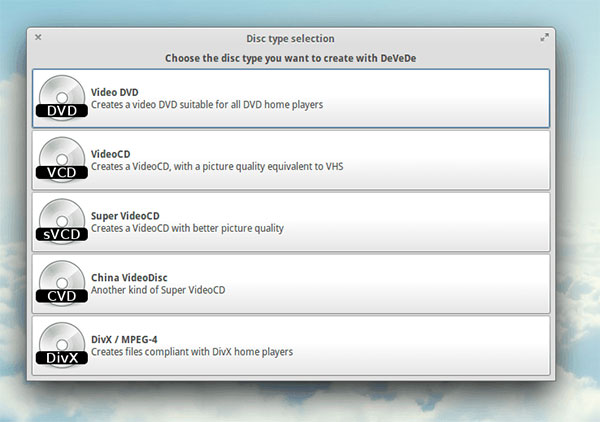
2. Sådan brændes MP4 til DVD på Mac
Selv om Mac OS X har indbygget dvd-brændingsfunktion, har den mange begrænsninger, som f.eks. Manglende dvd-menuredaktør og videoredigeringsprogram. En alternativ løsning er DVDStyler. Det er en open source DVD-maker tilgængelig til Mac OS X og understøtter at kode MP4 format til DVD.
Når du har åbnet DVDStyler, skal du vælge Opret et nyt projekt og nulstil parametrene.
Vælg et navn i feltet af Disc label og indstil Disk kapacitet ifølge din disk.
Type NTSC i Video Format, hvis du bor i Nordamerika eller Japan.
Hvis du vil afspille disken på widescreen-tv, skal du vælge 16:9 in Aspect Ratio område.
Efter indstillinger kan du klikke på Ok for at fortsætte.
Når DVD-menu vinduet vises, kan du vælge en skabelon. Dobbeltklik på baggrunden af DVD-menuen for at fremkalde egenskaber vindue. Her kan du ændre baggrunden med personligt billede og andre parametre. Og du kan bruge de veldesignede knapper til at erstatte knappen på menuskabelonen.
Hit the grøn plus knappen på øverste bånd og importer de MP4 videoer, du gerne vil konvertere til DVD.
Endelig indsæt den tomme disk og klik på Brænde knappen med et diskikon oven på DVDStyler for at begynde at konvertere.
DVDStyler er lidt tung, og dermed kan MP4 til DVD konverteringsprocessen være lidt længere.
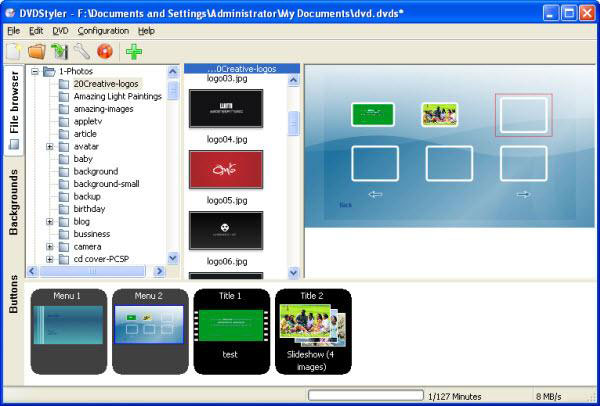
Del 3. Sådan bruges MP4 til DVD Converter Online
Hvis du ikke vil installere anden software på din computer, kan du prøve Zamzar, den online gratis MP4 til DVD-konverter, der hjælper dig med at lave DVD fra MP4. Og dette onlineværktøj er ret nemt at bruge. Du skal blot tilføje MP4-filen til konverteren. Klik derefter på knappen Konverter til og vælg DVD fra Forudindstillinger for video. Endelig skal du klikke på Konverter nu at starte konverteringen.
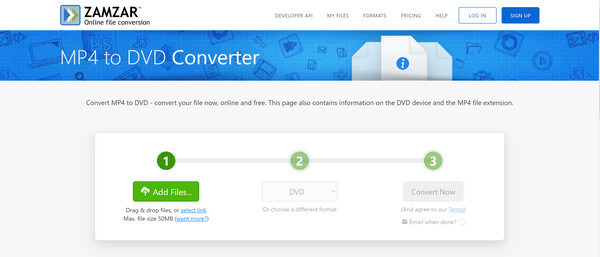
Konklusion
I denne vejledning har vi delt flere måder at konvertere MP4 til DVD-disk på Windows og Mac-computer. DVDStyler er en fantastisk DVD-producent, der giver dig mulighed for at kode MP4 og brænde DVD, der kan afspilles på Mac OS X. På den anden side er DeVeDe et dedikeret DVD-authoring-program. Det kan hjælpe dig med at kode MP4 og oprette ISO-billede til DVD-brænding. Mens det for nogle mennesker er freeware god ware og kan ikke nægtes, at freeware har flere begrænsninger. Og DeVeDe er for kompliceret til almindelige mennesker. Så den bedste løsning til at konvertere MP til DVD er Tipard DVD Creator.
Sådan konverteres MP4 til DVD på Windows og Mac







